インターネットで警告画面が表示されたときの対処方法
回答
はじめに
インターネットで警告画面が表示されたときの対処方法
パソコンでインターネットを閲覧中に、「システム警告」「システム破損」「ウイルスに感染しました」などの画面が現れ、
ブラウザを閉じることができないトラブルが非常に多くなっています。
このような警告画面が表示されても、偽物の警告の詐欺広告の可能性が非常に高く、ウイルス感染や故障ではありませんのでご安心ください。
詐欺広告の中には大きな警告音が鳴り、不安を煽るようなものもありますが、慌てずに対処しましょう。
ここからはインターネットで警告画面が表示されたときの対処方法をご紹介します。
動画で見る
操作方法
インターネットで警告画面が表示されたときの対処方法
1.インターネットを閲覧中に詐欺広告が表示された場合の対処方法は、詐欺広告ページ内をクリックせずに無視をすることです。
ページ上のボタンをクリックしてしまうと、悪意のあるソフトウェアなどがダウンロードされる危険性があります。
ページ上に表示される「OK」「次へ」「削除」「スキャン」「更新」などのボタンはクリックしないでください。
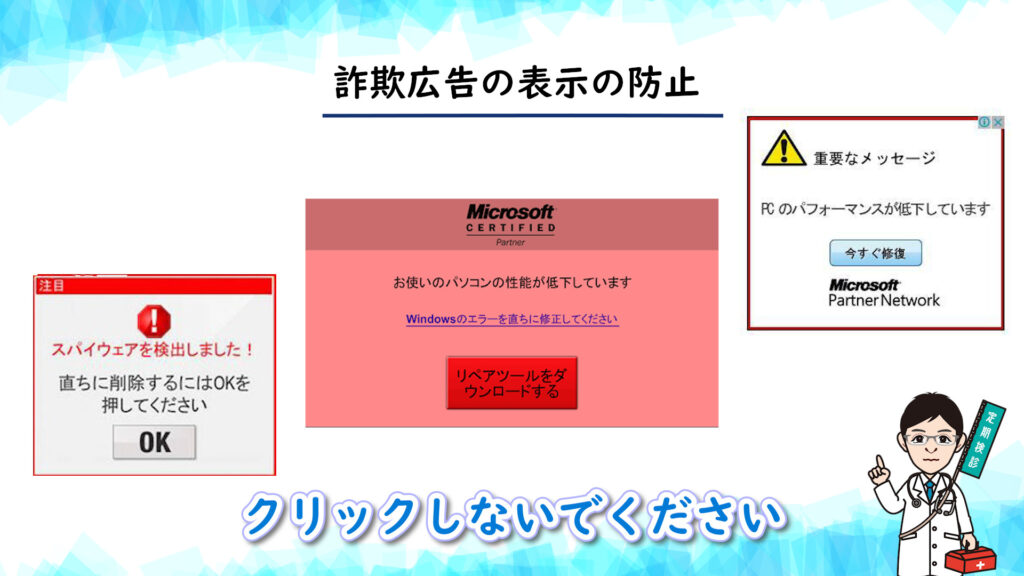
2.電話番号などの連絡先が表示され、電話をかけることを促されても、電話をかけないでください。
電話先は詐欺の窓口になっている、電話番号を記録されるといった可能性があります。
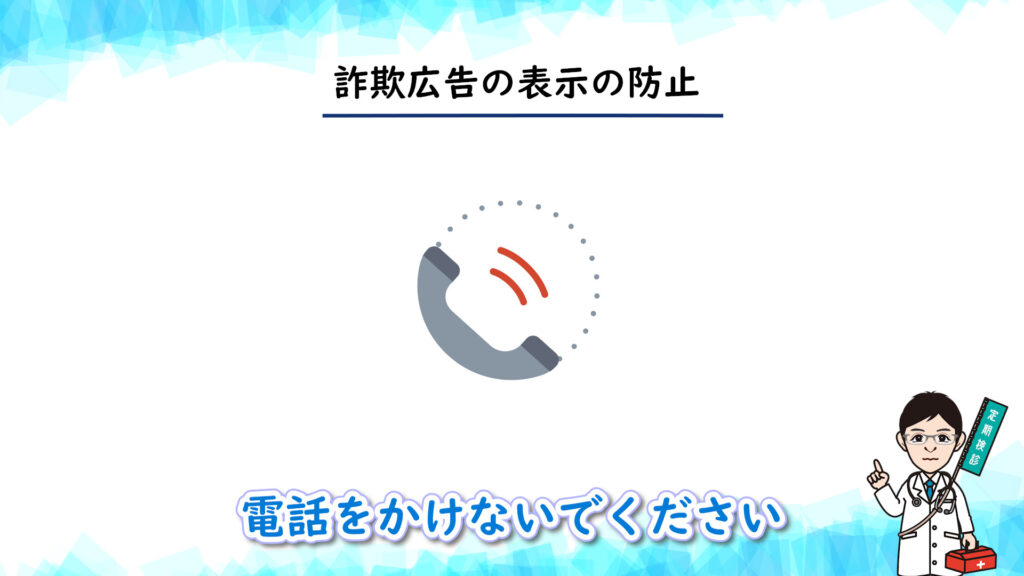
詐欺広告を安全に閉じる方法
1.画面左下の「Windowsマーク」を右クリックします。
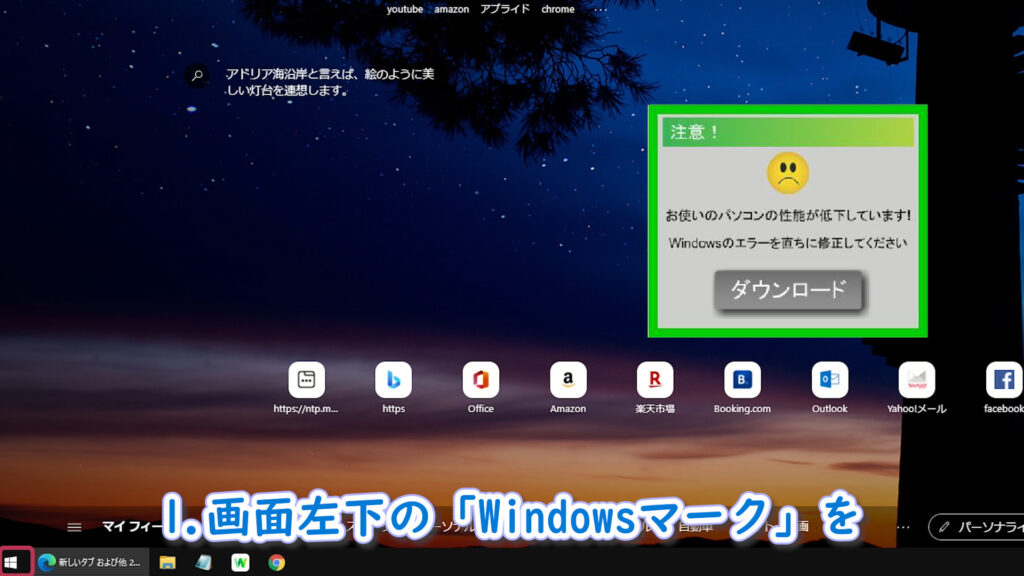
2.メニューの中から「タスクマネージャー」をクリックします。
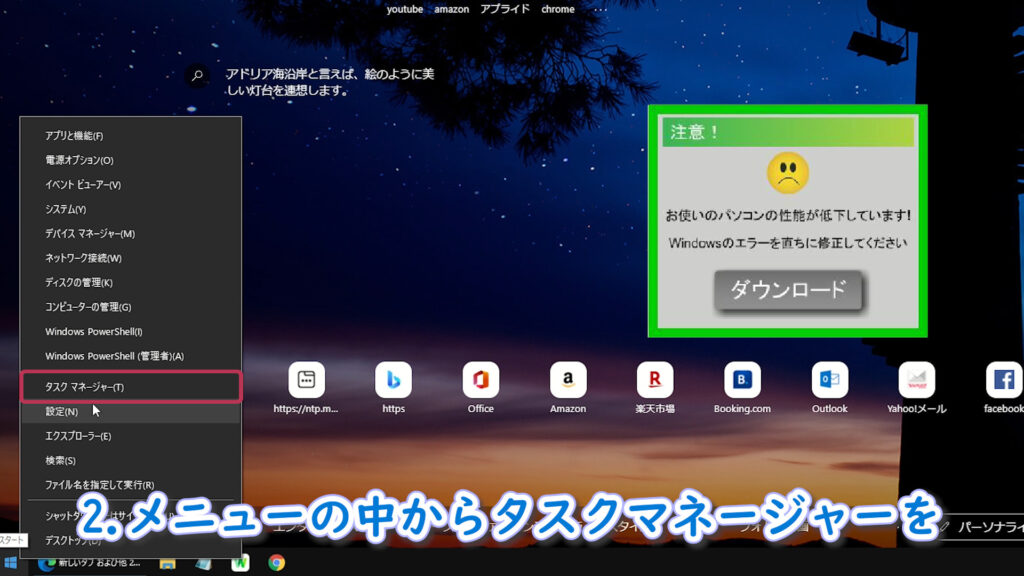
3.InternetExplorer、MicrosoftEdgeなどのお使いの詐欺広告が表示されたブラウザを探します。
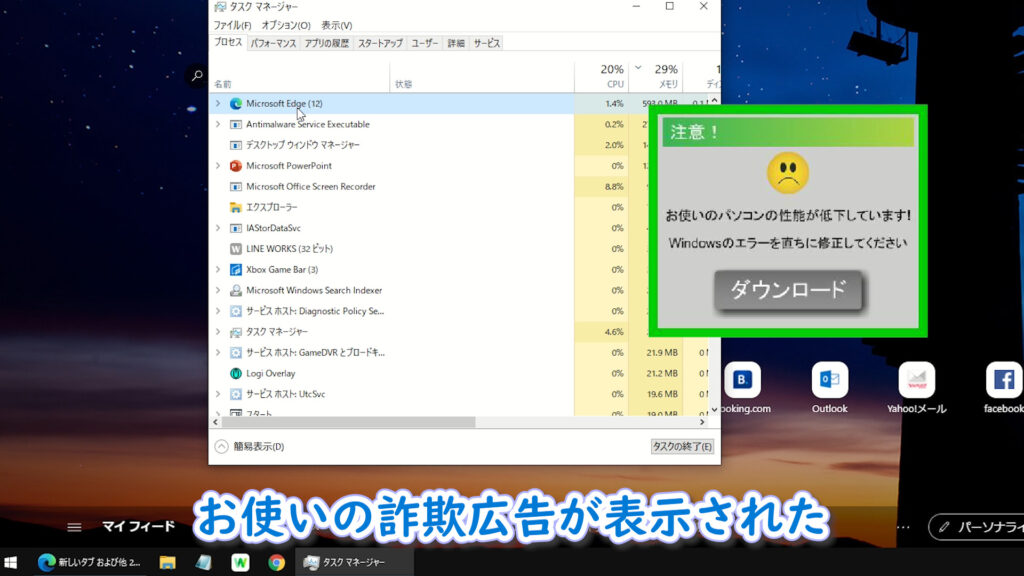
4.ブラウザを見つけたらクリックして選択し、画面右下の「タスクの終了」をクリックします。
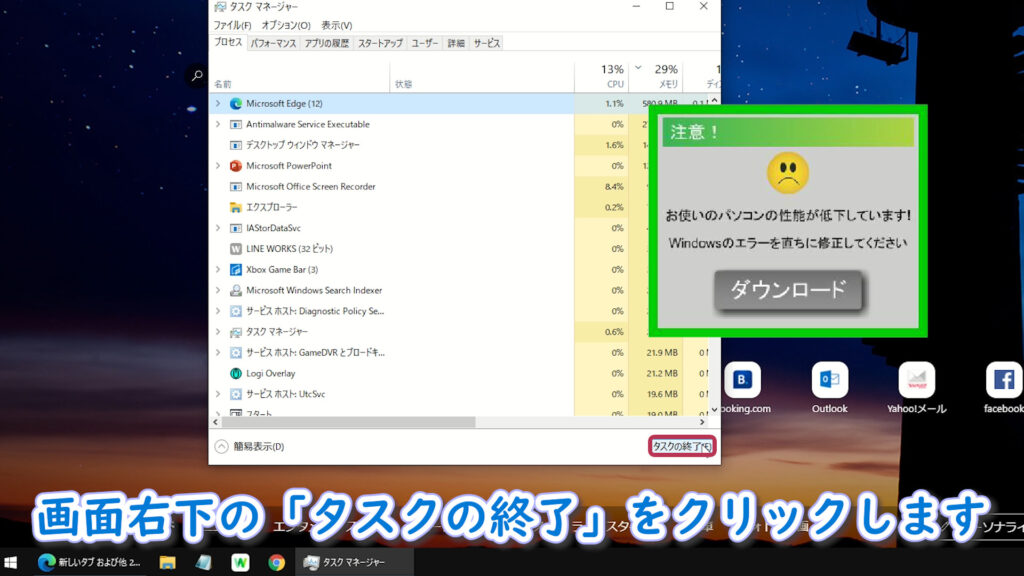
5.もう一度ブラウザを開いて、詐欺広告が消えているかを確認してください。
「前回のブラウズセッションは予期せずに終了しました。」というようなメッセージが表示されても、
復元はせずに、「×(閉じる)」ボタンをクリックして閉じてください。
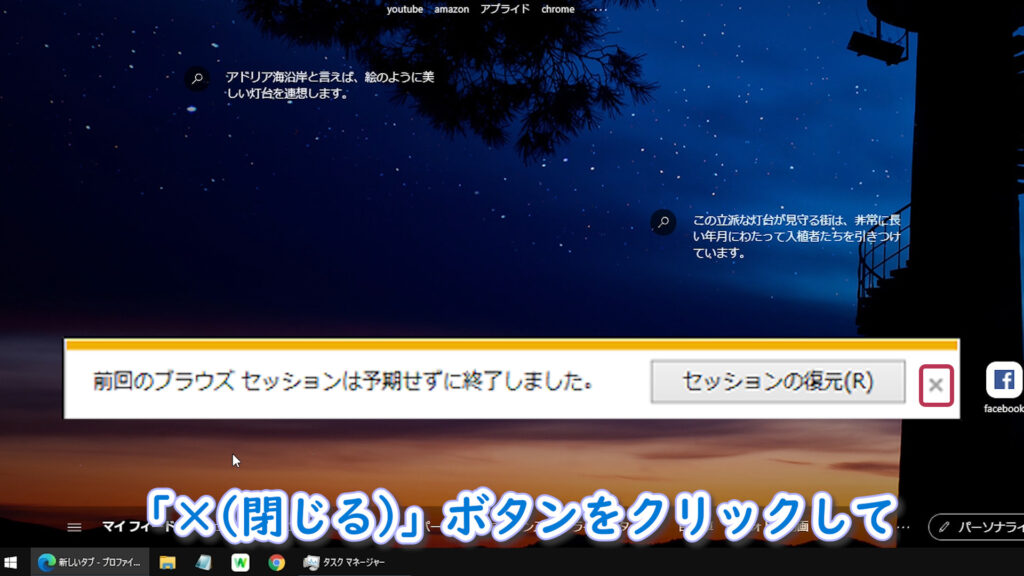
詐欺広告を安全に閉じる方法
1.詐欺広告の少ないインターネットブラウザへの変更です。
InternetExplorerとMicrosoftEdgeは詐欺広告被害の多いブラウザソフトになっていますので、
他のブラウザソフトとして、GoogleChromeの使用をおすすめいたします。
使用するブラウザを切り替えるだけで、詐欺広告被害に合う確率を減らすことができます。
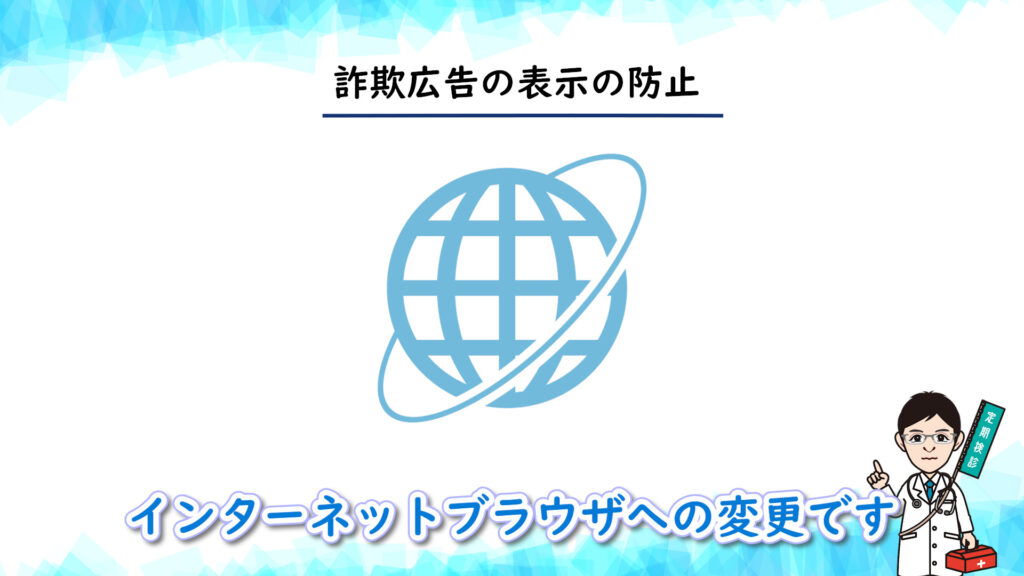
2.詐欺広告対策機能のあるセキュリティソフトを導入することです。
セキュリティソフトの中には、詐欺広告対策機能を持ったものもあります。
詐欺広告対策機能が有効になっていれば、悪意のあるWebページにアクセスしようとした際に警告を表示してくれます。
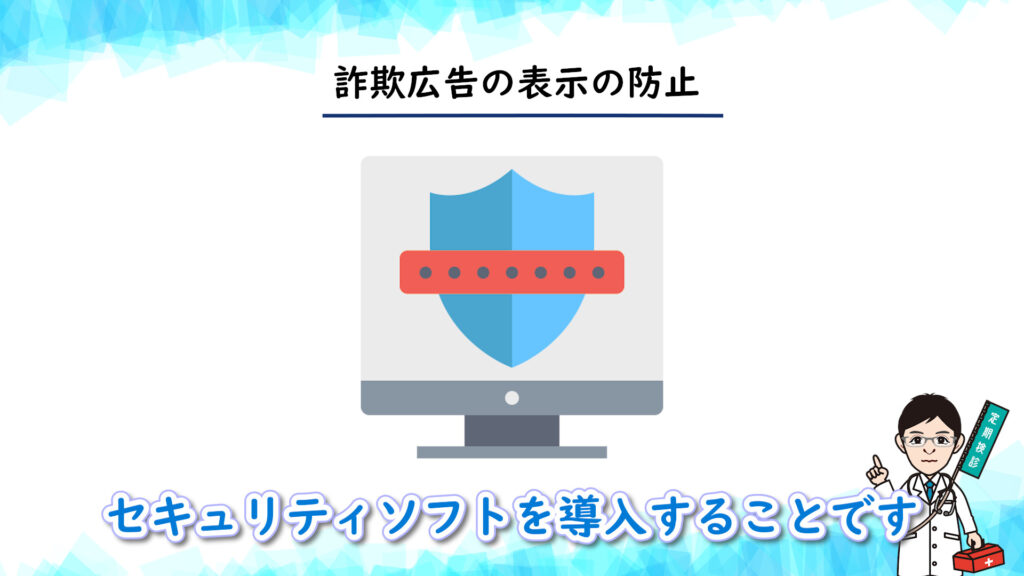
3.怪しいサイトにアクセスをしないことです。
詐欺広告を制作している詐欺業者は、様々な手段でお客様を騙そうとしています。
それでも解決しない場合
|
FAQを見て解決しなかった場合は、下記へお問い合わせください。 ※お問合せの際、【 FAQ番号: 1727 を見た 】とお伝えいただければ、よりスムーズにご案内できます。 |
お問い合わせ方法
|
0570-783-792 【営業時間 10:30~19:30(最終受付19:00)】元旦を除く ①音声ガイダンスが流れますので、お申込番号「101」を押してください。 ②オペレーターにつながりましたら、「13桁のID(会員番号)」をお伝えください。 ③オペレーターへ「ご契約様名」をお伝えください。
■営業時間外の場合は、ご希望の日時(10:30~19:00)に合わせまして、お電話にて折り返しご連絡させて頂きます。 折り返しお電話のご予約をご希望の方は、こちらからお申込みください。
|


